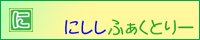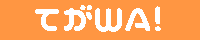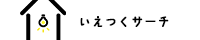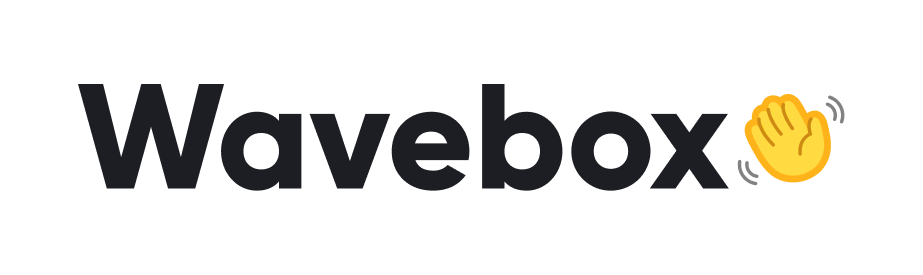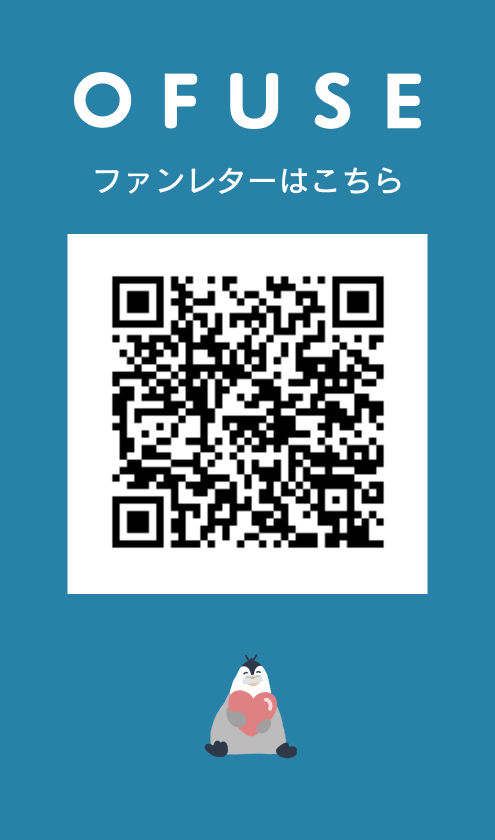No.10
.htaccessやサーバー設定でBasic認証ができるわけですが、ブラウザからIDやパスワードを求められるとちょっとびっくりします。
昔そういう個人サイトを見たことがあるのですが、フォレストやnanoなどの認証ばかり触れていたせいでブラウザからの認証に「なんだこれ!怖い!」と避けていた記憶が蘇ります。
サイトを運営する立場になった今ならあれはそこまで恐れるものでもないとわかるのですが、せっかくならログイン周りもデザインしたいところ・・・
個人サイトで入り用だったのもあり、JavaScriptで簡単なログイン認証を自作してみました!
今回はログインに焦点を絞りましたが、流用すればログインに限らないパスワード認証にも使えると思います。
デモ
こちらのデモページから動作確認ができます。
仕様
①indexページでパスワード認証
成功:コンテンツページへ飛ぶ
失敗:「パスワードが違います」と表示
②ログインに成功したら、次回以降パスワードは自動入力
今回はパスワード保存の期限を設定していないので、使用したライブラリのデフォルト期間(365日)はCookieで保存されます。
③ログインしていない状態でindex以外のページへいったら、内容を隠してログイン画面をポップアップ表示
成功:ポップアップが消えて中身が見える
失敗:画面はそのまま「パスワードが違います」と表示される
④ログインしていればindex以外のページへ直接いってもログイン画面が出ず中身を見れる
⑤コードからパスワードが読まれないようハッシュ化
暗号化:暗号化されたデータを元のデータに戻せるタイプ
ハッシュ化:暗号化されたデータは元のデータに戻せない
こんな感じですね。
こちらの作り方を解説していきます~
準備
ハッシュ化はjsSHAを使います。
「Newest Release / Download」のGitHubにリンクがあるので、そこからDLページへ飛びます。
Source code(zip)かSource code(tar.gz)のどちらかを選んでDLしてください。
いろいろなファイルが入っていますが、必要なのは「jsSHA-3.3.0/jsSHA-3.3.0/dist」にあるsha256.jsファイルだけです。
ファイル構成
index.html
contents.html
css/style.css
js/
├login.js
└3rd/sha256.js
さきほどDLしたsha256.jsをこの位置に入れます。
自分が作ったものと区別できるよう3rdフォルダに入れていますが、パスが通っていればどこでもOKです。
login.jsにログインの処理を書いていきます。
JavaScriptの読み込み
まずJavaScript周りの読み込みしておきましょう。
ログイン認証したいページやログインしていなければ中を見せたくないページに各種読み込んでいきます。
今回だとindex.htmlとcontents.htmlですね。
htmlファイルのbodyの閉じタグ直前に下記を記述します。
<!-- jQuery -->
<script src="https://code.jquery.com/jquery-3.6.4.min.js" integrity="sha256-oP6HI9z1XaZNBrJURtCoUT5SUnxFr8s3BzRl+cbzUq8=" crossorigin="anonymous"></script>
<!-- 3rd -->
<script src="https://cdnjs.cloudflare.com/ajax/libs/jquery-cookie/1.4.1/jquery.cookie.js"></script>
<script src="js/3rd/sha256.js"></script>
<!-- script -->
<script src="js/login.js"></script>
jQueryのCDNはこちらをコピペしてます。
今回はjQuery Core 3.6.4 minifiedを使いました。
配布プログラムを利用していてjQueryを入れてるよ!ということであればそちらを使うのが良いかと。
jquery-cookieのCDNはこちらの最新版を使ってます。
今回はVersion1.4.1を使いました。URLが2つありますが下の方を使ってます(どちらでも大丈夫です)。
sha256.jsは準備項目でDLしたファイルです。
login.jsはログイン周りの処理を書くファイルです。
index.html
ログイン周りに必要な部分だけ抜粋します。
<div id="loginResult">パスワードが違います</div>
<div>
<input type="password" placeholder="password" id="loginPass">
<input type="button" value="送信" id="login">
</div>
loginResultにはパスワードが異なるときの文章を記述します。
inputをdivタグで囲っていますが、これはformにするとエンターキーでsubmitになってしまうことからdivにしてます。そのあたりの処理(エンターキーで認証処理を実行)を書けるようであればformでもOKかと!
そしてパスワードを入力するのが
<input type="password" placeholder="password" id="loginPass">
の部分です。type="password"で伏せ字にしてますがtype="text"でもOK。
パスワード認証の処理は
<input type="button" value="送信" id="login">
のクリックで実行するようにします。
contents.html
今回はわかりやすいようにcontents.htmlの名前になっていますが、ログインしないと見れないファイルに記述する内容です。
まずログインするまでぼかしておきたいタグにclass="passcheck"というクラスを追加します。
bodyに追加するとログイン用のポップアップもぼかしてしまうのでbodyに入れないようにします。
例えば
<body>
<header class="passcheck">
<!-- ヘッダーの記述 -->
</header>
<main class="passcheck">
<!-- ここにコンテンツの記述 -->
</main>
<footer class="passcheck">
<!-- ここにフッターの記述 -->
</footer>
<!-- 各種scriptの読み込み(省略) -->
</body>
といった感じです。
ぼかさなくていいなってものがあればクラスを外してください。
次にログイン用のポップアップを記述します。
<div class="overlay">
<div class="popup-window">
<h2>Login</h2>
<div>
<div id="loginResult">パスワードが違います</div>
<div>
<input type="password" placeholder="password" id="loginPass">
<input type="button" value="送信" id="login">
</div>
<a href="index.html">indexへ</a>
</div>
</div>
</div>
index.htmlへ戻るリンクはindexページへ戻れるように貼ってます。不要なら削除してOK。
必ずpasscheckの外側に記述してください。
demoだと下記のようにmainタグとfooterタグの間に記述してます。
<main class="passcheck">
<!-- ここにコンテンツの記述 -->
</main>
<!-- ログイン用ポップアップ -->
<div class="overlay">
<div class="popup-window">
<h2>Login</h2>
<div>
<div id="loginResult">パスワードが違います</div>
<div>
<input type="password" placeholder="password" id="loginPass">
<input type="button" value="送信" id="login">
</div>
<a href="index.html">indexへ</a>
</div>
</div>
</div>
<footer class="passcheck">
<!-- ここにフッターの記述 -->
</footer>
css
#loginResult、#loginResult.error、.overlay、.popup-windowを記述していきます。
ログイン失敗表示
#loginResult{
display: none;
/* 下記はデザイン用 */
padding: 10px;
margin: 10px auto;
width: 80%;
border: 1px solid transparent;
}
#loginResult.error{
display: block;
/* 下記はデザイン用 */
border-color: #de9a9a;
background: rgba(222, 154, 154, 0.25);
}
デフォルトは非表示で、errorクラスを追加したら表示するようにします。
ポップアップ
.overlay {
display: none;
position: fixed;
z-index: 9999;
width: 100%;
height: 100vh;
top: 0;
left: 0;
background: rgba(0, 0, 0, .5)
}
.popup-window{
display: flex;
flex-direction: column;
justify-content: center;
align-items: center;
position: fixed;
top: 50%;
left: 50%;
transform: translate(-50%, -50%);
/* 下記はデザイン用 */
width: 90vw;
max-width: 380px;
padding: 20px 0;
background: #3a3a3a;
}
デフォルトは非表示です。表示処理をJavaScriptで行います。
そしてぼかし用のクラスです。
.blur {
filter: blur(10px);
}
login.js
ここが要ですね!
まずスクリプトを書いていく前にパスワードを用意します。
SHA256に変換してくれるサイトでSHA256変換したパスワードを用意します。
わかりやすさからこちらのサイトで用意しました。出力形式は小文字です。
今回使うライブラリのjsSHAページにあるデモを使ってもいいでしょう。
その場合はHasing Demoの欄に以下の設定で出力します。
Input Text: パスワードにしたい文字列を入力
Input Type: TEXT
SHA Variant: SHA-256
Number of 1
Rounds: Output Type: HEX
Output Hashに出力された文字列がハッシュ化されたパスワードです。
login.jsに記述するコード全文はこちらです。
$(function(){
const PASS_HASH = 'さきほど出力したハッシュ化されたパスワード';
/* index.htmlでない且つCookieのハッシュ化パスワードが異なっていたら
passcheckクラスにぼかしをつける+ポップアップを表示 */
if(!location.pathname.includes('index.html') && $.cookie('loginhash') != PASS_HASH){
$('.passcheck').addClass('blur');
$('.overlay').show();
}
/* Cookieにログインパスワードが残っていたら自動入力 */
$('#loginPass').val($.cookie('loginpass'));
/* ログインボタンをクリックしたら認証処理 */
$('#login').click(function() {
const pass = $('#loginPass').val();
const shaObj = new jsSHA('SHA-256','TEXT');
shaObj.update(pass);
const hash = shaObj.getHash('HEX');
if (PASS_HASH === hash) {
/* 入力されたパスワードが合っていたら、Cookieに保存 */
$.cookie('loginpass',pass);
$.cookie('loginhash',hash);
if(location.pathname.includes('index.html')){
/* index.htmlにいたらコンテンツページへ飛ぶ */
window.location.href = 'contents.html';
}else{
/* index.htmlでなければ、ぼかしを消してポップアップを非表示 */
$('.passcheck').removeClass('blur');
$('.overlay').hide();
}
}else{
/* パスワードが不一致なら「パスワードが違います」のエラー表示 */
$('#loginResult').addClass('error');
}
});
})
.htaccessで拡張子を表示しない設定をしている場合location.pathname.includes('index.html')の拡張子も消してください。
セキュリティ的にはまだまだかと思いますが、パッと見でパスワードがわからないくらいにはなってるかなと思います。
もっとしっかりやるならパスワード管理用のファイルを用意したほうがいいのですが、そこまでガチガチじゃないくていいかなというのと、ファイル読み込みなどの処理が面倒だったので省きました。
最後に
phpで作ってみようかな~と思ったのですが、ちょっとまだ勉強不足で時間がかかりそうだったのでJavaScriptで作りました。
ゆくゆくはきちんと中身が見られないようパスワード用のファイルを用意したり、パスワードの設定そのものをできるようにしたいところ・・・
とりあえずなものではあるものの、割と悪くないんじゃないかな?と個人的に思ってます。
上手く出来ると楽しい~~!
参考
【超シンプル】ポップアップをHTMLとCSSだけで実装する
昔そういう個人サイトを見たことがあるのですが、フォレストやnanoなどの認証ばかり触れていたせいでブラウザからの認証に「なんだこれ!怖い!」と避けていた記憶が蘇ります。
サイトを運営する立場になった今ならあれはそこまで恐れるものでもないとわかるのですが、せっかくならログイン周りもデザインしたいところ・・・
個人サイトで入り用だったのもあり、JavaScriptで簡単なログイン認証を自作してみました!
今回はログインに焦点を絞りましたが、流用すればログインに限らないパスワード認証にも使えると思います。
デモ
こちらのデモページから動作確認ができます。
仕様
①indexページでパスワード認証
成功:コンテンツページへ飛ぶ
失敗:「パスワードが違います」と表示
②ログインに成功したら、次回以降パスワードは自動入力
今回はパスワード保存の期限を設定していないので、使用したライブラリのデフォルト期間(365日)はCookieで保存されます。
③ログインしていない状態でindex以外のページへいったら、内容を隠してログイン画面をポップアップ表示
成功:ポップアップが消えて中身が見える
失敗:画面はそのまま「パスワードが違います」と表示される
④ログインしていればindex以外のページへ直接いってもログイン画面が出ず中身を見れる
⑤コードからパスワードが読まれないようハッシュ化
暗号化:暗号化されたデータを元のデータに戻せるタイプ
ハッシュ化:暗号化されたデータは元のデータに戻せない
こんな感じですね。
こちらの作り方を解説していきます~
準備
- jQuery…jquery-cookieのために必要です
- jquery-cookie…jQuery用いたCookie操作用
- jsSHA…パスワードのハッシュ化用
ハッシュ化はjsSHAを使います。
「Newest Release / Download」のGitHubにリンクがあるので、そこからDLページへ飛びます。
Source code(zip)かSource code(tar.gz)のどちらかを選んでDLしてください。
いろいろなファイルが入っていますが、必要なのは「jsSHA-3.3.0/jsSHA-3.3.0/dist」にあるsha256.jsファイルだけです。
ファイル構成
index.html
contents.html
css/style.css
js/
├login.js
└3rd/sha256.js
さきほどDLしたsha256.jsをこの位置に入れます。
自分が作ったものと区別できるよう3rdフォルダに入れていますが、パスが通っていればどこでもOKです。
login.jsにログインの処理を書いていきます。
JavaScriptの読み込み
まずJavaScript周りの読み込みしておきましょう。
ログイン認証したいページやログインしていなければ中を見せたくないページに各種読み込んでいきます。
今回だとindex.htmlとcontents.htmlですね。
htmlファイルのbodyの閉じタグ直前に下記を記述します。
<!-- jQuery -->
<script src="https://code.jquery.com/jquery-3.6.4.min.js" integrity="sha256-oP6HI9z1XaZNBrJURtCoUT5SUnxFr8s3BzRl+cbzUq8=" crossorigin="anonymous"></script>
<!-- 3rd -->
<script src="https://cdnjs.cloudflare.com/ajax/libs/jquery-cookie/1.4.1/jquery.cookie.js"></script>
<script src="js/3rd/sha256.js"></script>
<!-- script -->
<script src="js/login.js"></script>
jQueryのCDNはこちらをコピペしてます。
今回はjQuery Core 3.6.4 minifiedを使いました。
配布プログラムを利用していてjQueryを入れてるよ!ということであればそちらを使うのが良いかと。
jquery-cookieのCDNはこちらの最新版を使ってます。
今回はVersion1.4.1を使いました。URLが2つありますが下の方を使ってます(どちらでも大丈夫です)。
sha256.jsは準備項目でDLしたファイルです。
login.jsはログイン周りの処理を書くファイルです。
index.html
ログイン周りに必要な部分だけ抜粋します。
<div id="loginResult">パスワードが違います</div>
<div>
<input type="password" placeholder="password" id="loginPass">
<input type="button" value="送信" id="login">
</div>
loginResultにはパスワードが異なるときの文章を記述します。
inputをdivタグで囲っていますが、これはformにするとエンターキーでsubmitになってしまうことからdivにしてます。そのあたりの処理(エンターキーで認証処理を実行)を書けるようであればformでもOKかと!
そしてパスワードを入力するのが
<input type="password" placeholder="password" id="loginPass">
の部分です。type="password"で伏せ字にしてますがtype="text"でもOK。
パスワード認証の処理は
<input type="button" value="送信" id="login">
のクリックで実行するようにします。
contents.html
今回はわかりやすいようにcontents.htmlの名前になっていますが、ログインしないと見れないファイルに記述する内容です。
まずログインするまでぼかしておきたいタグにclass="passcheck"というクラスを追加します。
bodyに追加するとログイン用のポップアップもぼかしてしまうのでbodyに入れないようにします。
例えば
<body>
<header class="passcheck">
<!-- ヘッダーの記述 -->
</header>
<main class="passcheck">
<!-- ここにコンテンツの記述 -->
</main>
<footer class="passcheck">
<!-- ここにフッターの記述 -->
</footer>
<!-- 各種scriptの読み込み(省略) -->
</body>
といった感じです。
ぼかさなくていいなってものがあればクラスを外してください。
次にログイン用のポップアップを記述します。
<div class="overlay">
<div class="popup-window">
<h2>Login</h2>
<div>
<div id="loginResult">パスワードが違います</div>
<div>
<input type="password" placeholder="password" id="loginPass">
<input type="button" value="送信" id="login">
</div>
<a href="index.html">indexへ</a>
</div>
</div>
</div>
index.htmlへ戻るリンクはindexページへ戻れるように貼ってます。不要なら削除してOK。
必ずpasscheckの外側に記述してください。
demoだと下記のようにmainタグとfooterタグの間に記述してます。
<main class="passcheck">
<!-- ここにコンテンツの記述 -->
</main>
<!-- ログイン用ポップアップ -->
<div class="overlay">
<div class="popup-window">
<h2>Login</h2>
<div>
<div id="loginResult">パスワードが違います</div>
<div>
<input type="password" placeholder="password" id="loginPass">
<input type="button" value="送信" id="login">
</div>
<a href="index.html">indexへ</a>
</div>
</div>
</div>
<footer class="passcheck">
<!-- ここにフッターの記述 -->
</footer>
css
#loginResult、#loginResult.error、.overlay、.popup-windowを記述していきます。
ログイン失敗表示
#loginResult{
display: none;
/* 下記はデザイン用 */
padding: 10px;
margin: 10px auto;
width: 80%;
border: 1px solid transparent;
}
#loginResult.error{
display: block;
/* 下記はデザイン用 */
border-color: #de9a9a;
background: rgba(222, 154, 154, 0.25);
}
デフォルトは非表示で、errorクラスを追加したら表示するようにします。
ポップアップ
.overlay {
display: none;
position: fixed;
z-index: 9999;
width: 100%;
height: 100vh;
top: 0;
left: 0;
background: rgba(0, 0, 0, .5)
}
.popup-window{
display: flex;
flex-direction: column;
justify-content: center;
align-items: center;
position: fixed;
top: 50%;
left: 50%;
transform: translate(-50%, -50%);
/* 下記はデザイン用 */
width: 90vw;
max-width: 380px;
padding: 20px 0;
background: #3a3a3a;
}
デフォルトは非表示です。表示処理をJavaScriptで行います。
そしてぼかし用のクラスです。
.blur {
filter: blur(10px);
}
login.js
ここが要ですね!
まずスクリプトを書いていく前にパスワードを用意します。
SHA256に変換してくれるサイトでSHA256変換したパスワードを用意します。
わかりやすさからこちらのサイトで用意しました。出力形式は小文字です。
今回使うライブラリのjsSHAページにあるデモを使ってもいいでしょう。
その場合はHasing Demoの欄に以下の設定で出力します。
Input Text: パスワードにしたい文字列を入力
Input Type: TEXT
SHA Variant: SHA-256
Number of 1
Rounds: Output Type: HEX
Output Hashに出力された文字列がハッシュ化されたパスワードです。
login.jsに記述するコード全文はこちらです。
$(function(){
const PASS_HASH = 'さきほど出力したハッシュ化されたパスワード';
/* index.htmlでない且つCookieのハッシュ化パスワードが異なっていたら
passcheckクラスにぼかしをつける+ポップアップを表示 */
if(!location.pathname.includes('index.html') && $.cookie('loginhash') != PASS_HASH){
$('.passcheck').addClass('blur');
$('.overlay').show();
}
/* Cookieにログインパスワードが残っていたら自動入力 */
$('#loginPass').val($.cookie('loginpass'));
/* ログインボタンをクリックしたら認証処理 */
$('#login').click(function() {
const pass = $('#loginPass').val();
const shaObj = new jsSHA('SHA-256','TEXT');
shaObj.update(pass);
const hash = shaObj.getHash('HEX');
if (PASS_HASH === hash) {
/* 入力されたパスワードが合っていたら、Cookieに保存 */
$.cookie('loginpass',pass);
$.cookie('loginhash',hash);
if(location.pathname.includes('index.html')){
/* index.htmlにいたらコンテンツページへ飛ぶ */
window.location.href = 'contents.html';
}else{
/* index.htmlでなければ、ぼかしを消してポップアップを非表示 */
$('.passcheck').removeClass('blur');
$('.overlay').hide();
}
}else{
/* パスワードが不一致なら「パスワードが違います」のエラー表示 */
$('#loginResult').addClass('error');
}
});
})
.htaccessで拡張子を表示しない設定をしている場合location.pathname.includes('index.html')の拡張子も消してください。
セキュリティ的にはまだまだかと思いますが、パッと見でパスワードがわからないくらいにはなってるかなと思います。
もっとしっかりやるならパスワード管理用のファイルを用意したほうがいいのですが、そこまでガチガチじゃないくていいかなというのと、ファイル読み込みなどの処理が面倒だったので省きました。
最後に
phpで作ってみようかな~と思ったのですが、ちょっとまだ勉強不足で時間がかかりそうだったのでJavaScriptで作りました。
ゆくゆくはきちんと中身が見られないようパスワード用のファイルを用意したり、パスワードの設定そのものをできるようにしたいところ・・・
とりあえずなものではあるものの、割と悪くないんじゃないかな?と個人的に思ってます。
上手く出来ると楽しい~~!
参考
【超シンプル】ポップアップをHTMLとCSSだけで実装する